Les notifications sont réduites au silence dans iMessage sur iPhone [FIX]
![Les notifications sont réduites au silence dans iMessage sur iPhone [FIX]](https://ilinuxgeek.com/storage/img/images/notifications-are-silenced-in-imessage-on-iphone-[fix]_11.png)
- 4637
- 9
- Emilie Colin
L'un de vos amis ou parents vous a-t-il déjà demandé pourquoi vous avez éteint des notifications de leur part? Nous avons reçu de nombreux rapports d'utilisateurs d'iPhone disant la même chose.
Ils ont dit qu'ils ne recevaient aucune alerte / notifications de leurs amis sur l'application iMessage, qui montre comme suit.
a des notifications réduites au silence
Lorsqu'on lui a demandé, il semblait que l'utilisateur n'était pas au courant de ce problème et n'a pas réduit au silence de notifications exprès. La principale raison pour laquelle cela peut se produire est à cause du mode de mise au point ou de ne pas déranger le mode activé sur l'iPhone. De plus, il existe une autre possibilité que les paramètres de notification de l'application iMessage soient désactivés par l'utilisateur sans le savoir.
Gardant ces points à l'esprit, nous avons rassemblé quelques correctifs après la recherche en profondeur dans cet article ci-dessous qui aidera certainement à le réparer.
Table des matières
- Correctifs préliminaires
- Correction 1 - Éteignez le mode de mise au point de ne pas déranger
- Correction 2 - Éteignez Focus dans les paramètres de l'application Messages
- Correction 3 - Désactiver le statut de mise au point de partage dans l'application Messages
- Correction 4 - Éteignez partagé avec les paramètres des messages
- Correction 5 - Éteignez le statut de mise au point de partage sous les paramètres de mise au point
- Correction 6 - Désactiver l'horaire de sommeil
Correctifs préliminaires
Éteignez le mode silencieux
Si l'iPhone est sous le mode silencieux, il cesse simplement d'informer l'utilisateur de toutes les alertes telles que les appels entrants, les messages, etc. sur leurs iPhones. Par conséquent, vérifiez si le mode silencieux est allumé et si oui, éteignez-le en utilisant l'interrupteur de mode silencieux sur le côté de l'iPhone.
De plus, vous devez aller au Paramètres application et appuyez sur le Des sons & Haptique option, et augmenter le sonnerie et volume d'alerte haut en le glissant vers le côté droit.
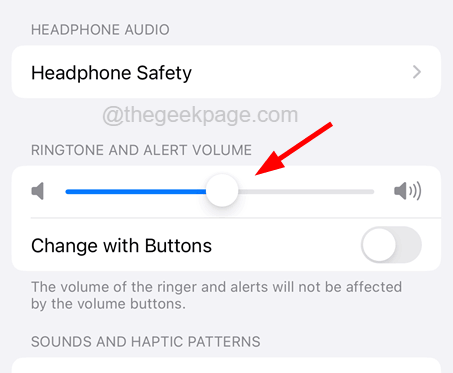
Mettre à jour le logiciel iPhone
Certains utilisateurs d'iPhone ont été confrontés à ce problème parce que leurs iPhones n'ont pas été mis à jour vers leur dernier logiciel. Donc, pour mettre à jour votre iPhone, vous devez vous rendre au Paramètres appliquer et accéder à Général > Mise à jour logicielle.
Il pourrait prendre un certain temps pour charger la page de mise à jour logicielle car il doit rechercher les mises à jour disponibles pour l'iPhone en ligne en fonction de votre vitesse Internet. Après qu'il se charge, si vous trouvez des mises à jour, veuillez télécharger et installer pour garder votre logiciel iPhone à jour.
Correction 1 - Éteignez le mode de mise au point de ne pas déranger
Il existe un mode de mise au point appelé ne pas déranger, ce qui, lorsqu'il est activé sur l'iPhone, n'informe pas du tout les utilisateurs de l'iPhone concernant les alertes qu'il reçoit. Alors vérifiez s'il est activé et éteignez-le en utilisant les étapes expliquées ci-dessous.
Étape 1: Ouvrez d'abord l'écran du centre de commande sur votre iPhone en faisant glisser l'écran de l'iPhone en haut à droite.
Étape 2: Une fois le centre de contrôle ouvert, appuyez sur le Se concentrer Option comme indiqué ci-dessous.
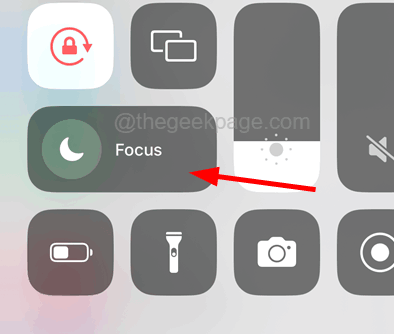
Étape 3: Assurez-vous maintenant Ne pas déranger n'est pas activé.
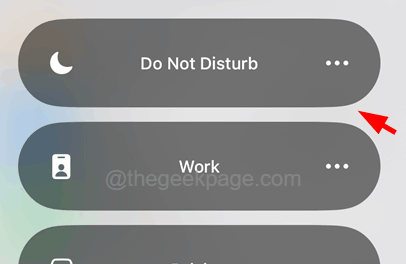
Étape 4: De plus, certains utilisateurs d'iPhone ont résolu ce problème en s'assurant simplement qu'aucun autre modes de mise au point n'est activé, notamment à ne pas déranger.
Correction 2 - Éteignez Focus dans les paramètres de l'application Messages
Ce problème de notifications réduit au silence sur l'iPhone peut être facilement résolu en n'autorisant pas l'application de message à accéder au foyer en désactivant ses paramètres en suivant les étapes ci-dessous.
Étape 1: Tout d'abord, lancez le Paramètres Application sur votre iPhone.
Étape 2: Une fois le Paramètres la page s'ouvre, faites défiler vers le bas et appuyez sur le messages Option comme indiqué ci-dessous.
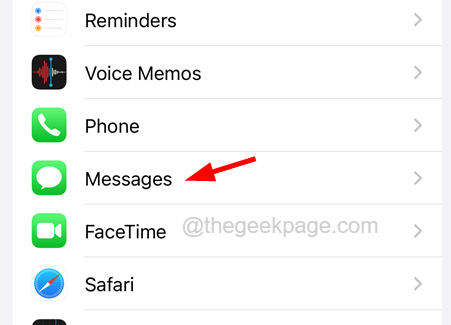
Étape 3: Ensuite, en haut de la page des paramètres des messages, désactivez le Se concentrer option sous Autoriser les messages à accéder Section comme indiqué dans l'image ci-dessous.
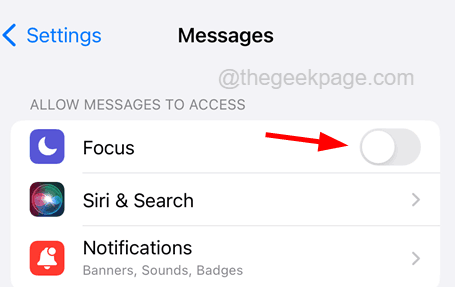
Correction 3 - Désactiver le statut de mise au point de partage dans l'application Messages
Vous pouvez également essayer de faire les étapes ci-dessous si vous êtes confronté à ce problème uniquement pour un contact particulier sur votre iPhone. La méthode consiste à désactiver les paramètres d'état de la mise au point de partage pour le contact sous l'application Messages.
Étape 1: Appuyez sur le messages Icône de l'application de l'écran d'accueil pour ouvrir l'application.
Étape 2: Une fois le messages L'application s'ouvre, trouvez que contact particulier à partir de la liste des messages et appuyez dessus comme indiqué.
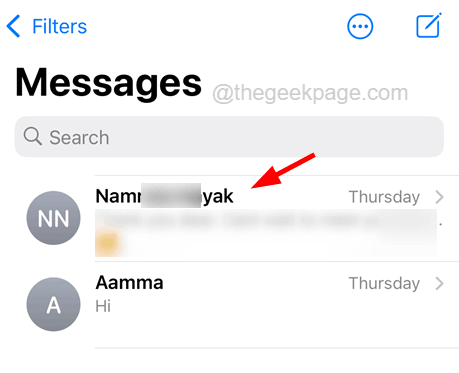
Étape 3: Maintenant en haut de la page du message, appuyez sur le Nom du contact.
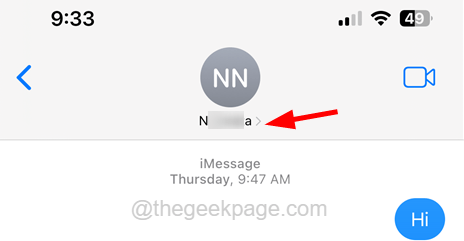
Étape 4: Cela ouvre les informations de contact sur l'application Messages.
Étape 5: Ici, vous devez éteindre le Partager l'état de mise au point option en appuyant sur son interrupteur à bascule comme indiqué ci-dessous.
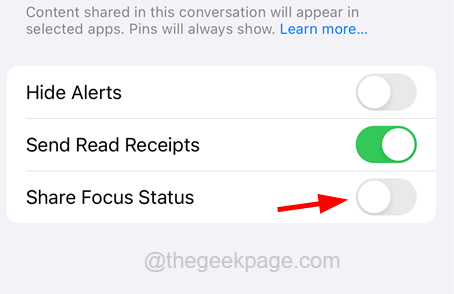
Correction 4 - Éteignez partagé avec les paramètres des messages
Certains utilisateurs d'iPhone ont affirmé qu'ils avaient pu résoudre ce problème en désactivant le Partagé avec les messages Option pour le mode de mise au point sous Paramètres de confidentialité sur l'iPhone. Essayons la même chose et voyons si cela fonctionne pour nous.
Étape 1: Tout d'abord, vous devez lancer le Paramètres Application sur votre iPhone.
Étape 2: puis faites défiler le long du Paramètres application et appuyez sur le Confidentialité et sécurité Option comme indiqué ci-dessous.

Étape 3: Après le Confidentialité et sécurité La page s'ouvre, faites-la un peu à la baisse et cliquez sur le Se concentrer option.
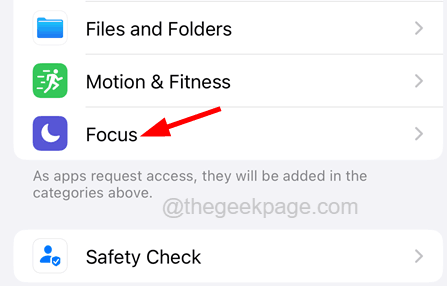
Étape 4: Ici, désactivez le messages option en appuyant sur son bouton basculer sous le Partagé avec Section en haut comme indiqué ci-dessous.
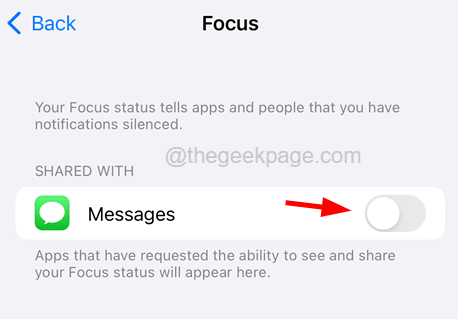
Correction 5 - Éteignez le statut de mise au point de partage sous les paramètres de mise au point
Si vous avez activé les paramètres d'état de la mise au point de partage pour la mise au point afin que vous ayez des notifications au silence lorsque vous utilisez le mode de mise au point sur votre iPhone. Par conséquent, la désactivation des paramètres d'état de la mise au point partage peut résoudre ce problème.
Étape 1: Tout d'abord, ouvrez le Paramètres Application sur votre iPhone en appuyant sur l'icône des paramètres de l'écran d'accueil.
Étape 2: Une fois que la page Paramètres apparaît, recherchez le Se concentrer Option et appuyez dessus comme indiqué ci-dessous.
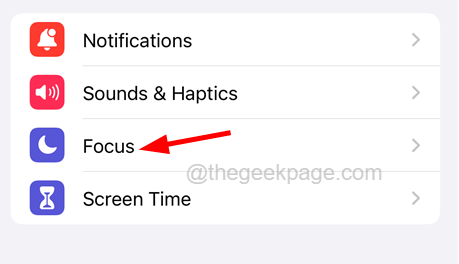
Étape 3: cliquez maintenant sur le Statut de mise au point Option en bas de la page Focus comme indiqué.
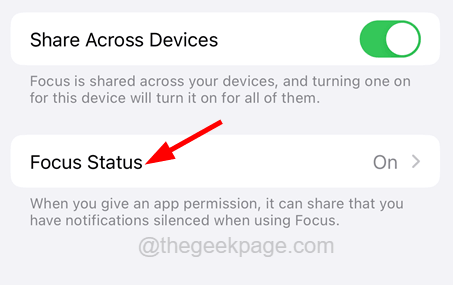
Étape 4: En plus de la page d'état de mise au point, vous trouverez le Partager l'état de mise au point option.
Étape 5: Juste éteindre par tapotement sur basculer Commutation comme indiqué dans l'image ci-dessous.
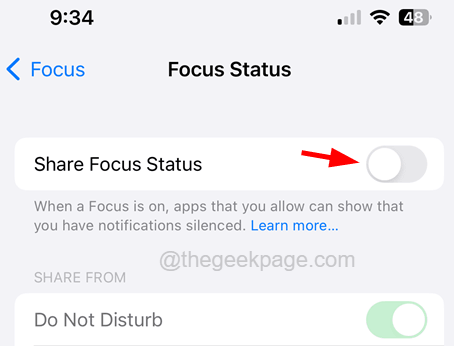
Correction 6 - Désactiver l'horaire de sommeil
Si vous avez activé l'horaire de sommeil sur votre iPhone, il se comportera comme un mode silencieux ou ne dérangez pas le mode où vous ne serez jamais informé des appels ou des messages entrants de quiconque pendant l'heure du calendrier de sommeil.
Sauf si vous désactivez l'horaire de sommeil, vous ne recevrez aucune notification sur votre iPhone. Alors, vérifiez tout calendrier de sommeil sur votre iPhone et s'il est activé, veuillez le désactiver et voir si vous pouvez résoudre ce problème.
- « Tous les contacts n'ont pas été supprimés sur l'iPhone [correctif]
- iPhone continue de basculer entre les données Wi-Fi et Mobile [FIX] »

